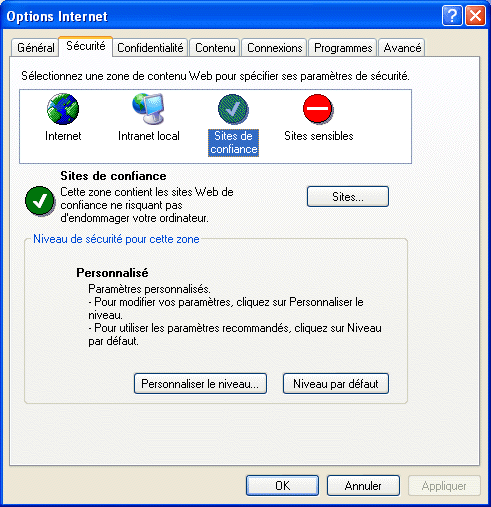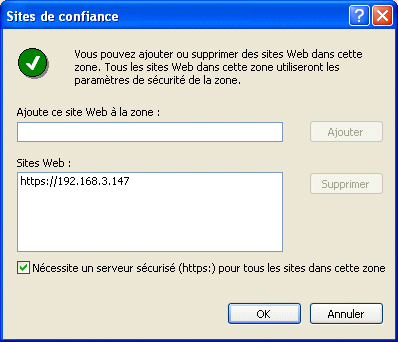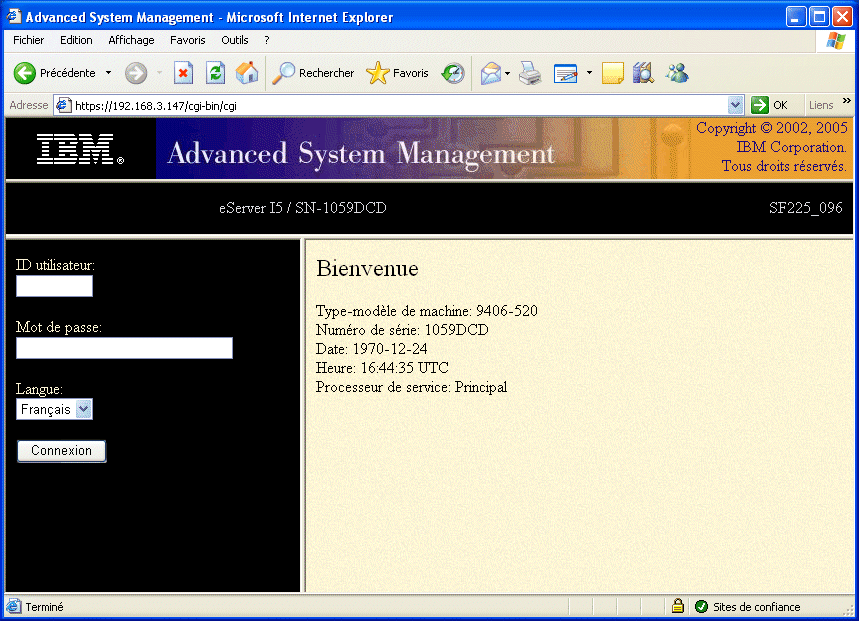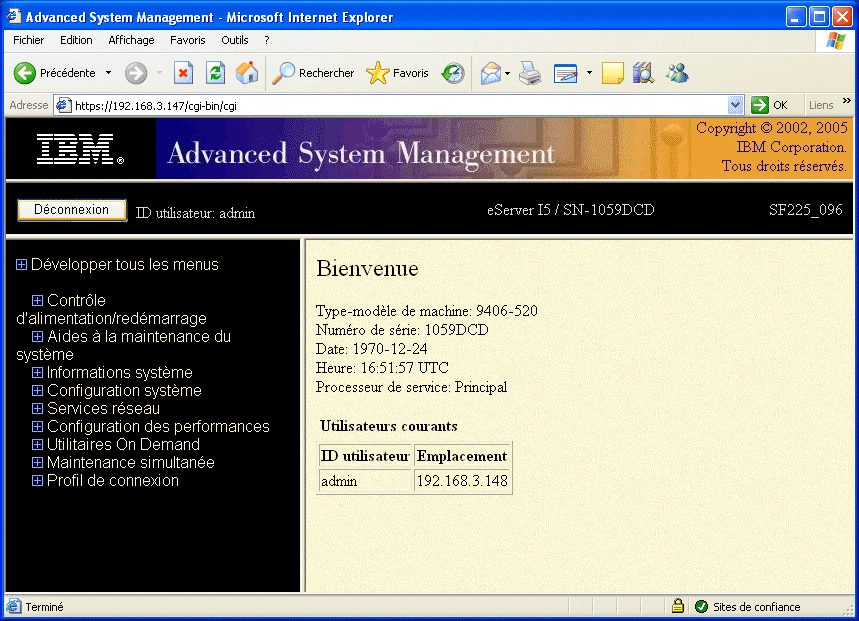Console HMC.
La console HMC (Hardware Management Console) est un système qui permet de contrôler des systèmes gérés et notamment de gérer les partitions logiques et d'utiliser Capacity Upgrade on Demand (CUoD). La console HMC communique avec des systèmes gérés via des applications de maintenance pour détecter, consolider et transmettre des informations à IBM pour analyse. Elle fournit aux techniciens des diagnostics sur des systèmes qui peuvent fonctionner dans un environnement à partitions multiples.
Mais elle sert aussi de console 5250 et de terminal pour Unix/Linux
Elle est disponible sous deux formes : une version de bureau et une version montée en armoire.
Quelques précisions
Une couche supplémentaire est présente sur tous les serveurs i5. Placée au dessus de la couche matérielle POWER , cette couche microcode est baptisée POWER™Hypervisor™. Cette couche est en fait un microcode (firmware) dont sont dotés les matériels i5. Elle réside dans la mémoire flash du processeur de service (NVRAM : Non-volatile RAM). Le microcode exécute l'initialisation et la configuration du matériel i5, aussi bien que du support de la virtualisation pour supporter 254 partitions concurrentes. Le nombre de partitions dépendant évidemment du type de machine : 2 maximum pour les modèles 520 et jusqu'à 254 pour les modèle 595et suivants. Les couches se superposant au POWER™Hypervisor™sont différentes pour chaque système d'exploitation supporté.
Cette couche, présente uniquement sur les modèles power, peut provoquer quelques problèmes au niveau de la gestion des partitions.
En effet, cette dernière étant gérée auparavant par iSeries Navigator, il faudra pour les anciens modèles, même fonctionnant en V5R3, utiliser ce logiciel, et uniquement ce logiciel, les ports HMC n'existant pas sur les anciennes machines. En revanche pour les modèles power, seul HMC pourra être utilisé, iSeries Navigator ne prenant pas en charge sur ce point les i5.
Après avoir, en Mai 2011, annoncé une nouvelle console, SDMC, IBM revient sur le role prédominant de la HMC qui devrait évoluer pour intégrer la gestion des "Blade Center".
La console HMC doit être configurée sur un des deux ports HMC réservés dans un réseau privé, non brassé.
-> ports HMC, notés
P1-C7-T1
P1-C7-T2Les deux ports LAN, utilisables par l'OS/400, sont P1-T5 /P1- T6 (sur un modèle C03)
il s'agit de ports réseau, implémentés sur le boitier (P1-C7) contenant le firmwareC'est ce soft, en dialogue avec la console, qui fait démarrer les partitions
le premier port ethernet de la console (eth0) est donc connectée directement sur le firmware du I5,
la première console DOIT être serveur DHCP
le deuxième port (eth1) sera lui connecté au réseau entreprise et permettra :
- de prendre la main sur la console
- de naviguer sur internet depuis la console
- de mettre à jour cette dernière, ...
PRISE EN MAIN DE L'INTERFACE
L'interface graphique de la console HMC est basée sur une navigation web :
La page d'accueil est la suivante:
:
Connectez vous en cliquant sur "Connectez vous..."
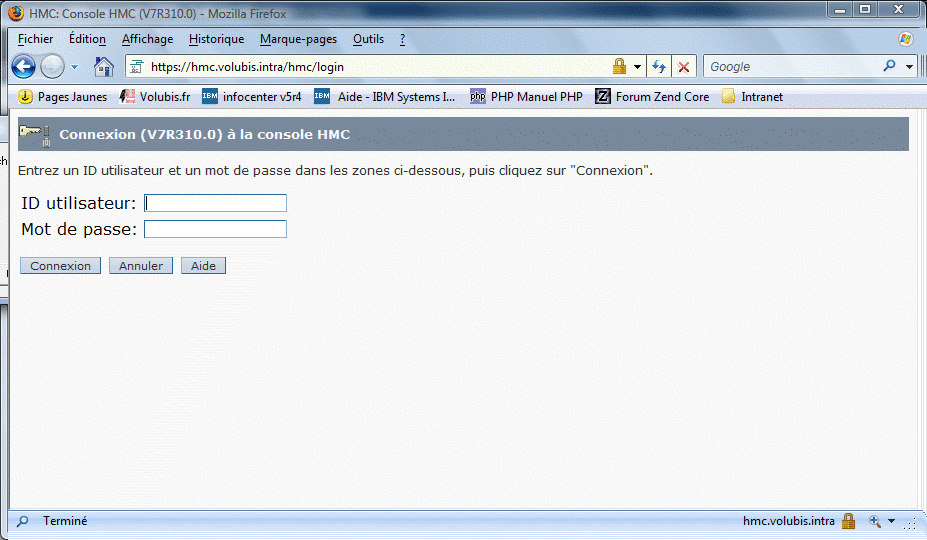
Saisissez alors un ID valide (hscroot, par exemple)
Quand vous sortirez, on vous proposera de sauvegarder votre session
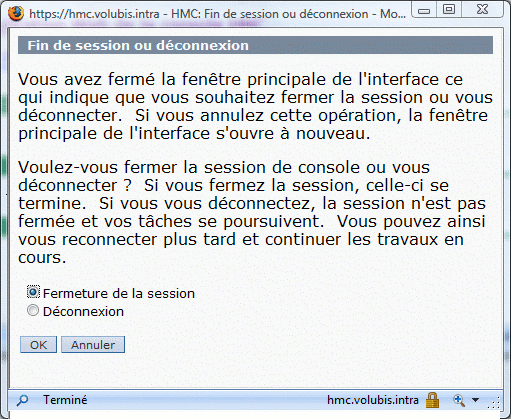
La fenêtre principale est ensuite affichée, elle est composée des éléments suivants :
Fenêtre principale
Affichant, par défaut, la fenêtre de bienvenue qui propose un récapitaltif des principales applications HMC :
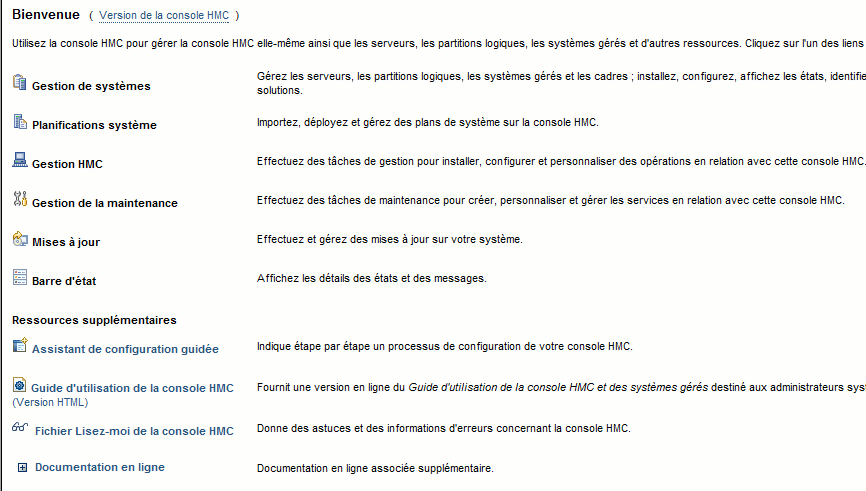
Fenêtre de tâches
Qui affiche la liste des tâches possibles en fonction du contexte.
L'option la plus importante est la gestion des partitions (dans le menu Gestion de systèmes/Serveurs/-votre-serveur- )
proposant un dialogue typique de cette version 7 basée sur AUIML

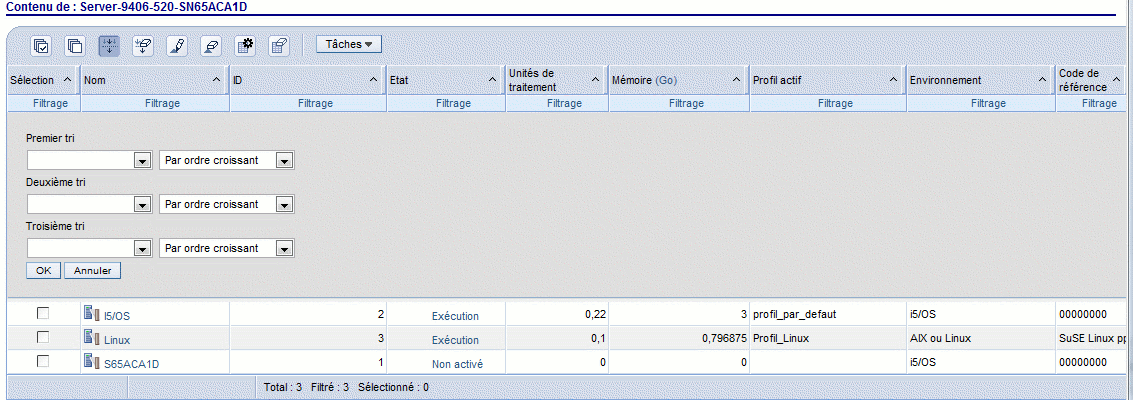
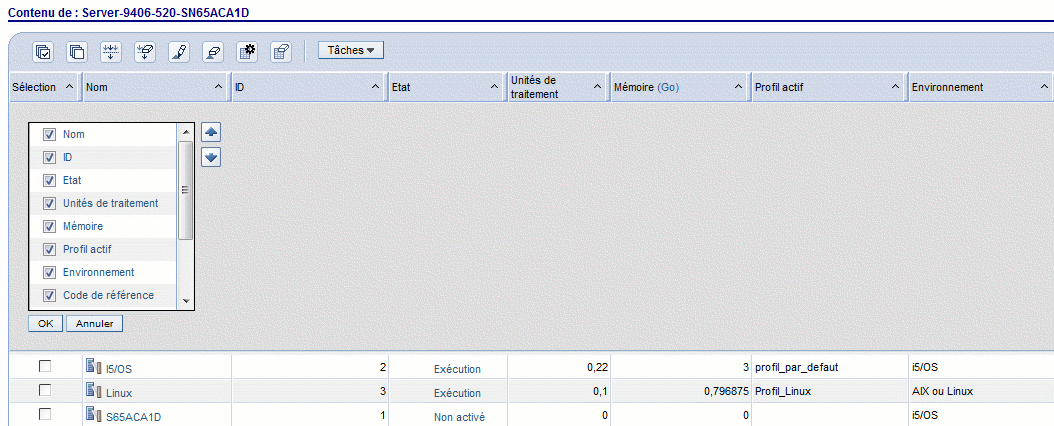

Applications HMC
Gestion de systèmes
Dès le démarrage le firmware (boîtier sur le I5, donc) doit demander une adresse DHCP à la console, qui doit reconnaître un nouveau système, et éventuellement une nouvelle partition (si elle est configurée d'usine, sinon, il faut la créer avec un clic droit sur la console HMC).
-> Lors de la connexion initiale, la console attribut une adresse IP au firmware, notez la et, quand cela vous est demandé, saisissez un mot de passe que vous mémorisez aussi.
En cas de problème (déconnexion, etc...) ressaisissez le, par Tâches/Opération/modification du mot de passe.
-> s'il s'agit d'une reconstruction de console HMC(le firmware a déja été connecté une fois) , prenez l'option "Tâches/connexion/ajout de système géré" et indiquez l'adresse IP du firmware ainsi que le mot de passe saisi (et mémorisé) lors de la première connexion.
-> L'option Tâches/Opération/reconstruction, reconstruit les informations HMC à partir du processeur de service (sans interruption du serveur).

Attention, les manipulations effectuées à ce niveau (Hors tension, par exemple), sont valables pour toutes les partitions !
L'option Propriétés contient des paramètres importants

Dont la mise hors tension (ou non) du serveur avec l'arrêt de la dernière partition.
VERIFICATION DES PARTITIONS

Pour afficher les caractéristiques d'une partition, optez pour l'option propriétés
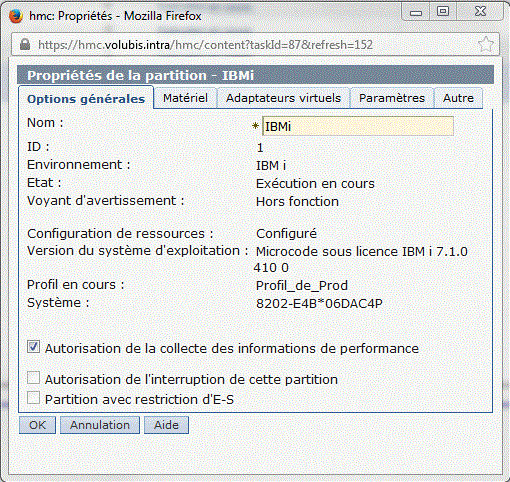
Notez la case à cocher "Autorisation de la collecte des informations de performance", qui permet une analyse de l'activité matériel
à travers IBM Navigator Director, nommé maintenant IBM Navigator for i.
(Performances/Etudes de données/ Service de collecte/Système physique)
Ici, la consommation UC (bridé/non bridé) par LPAR
Le type d'IPL (et l'arrêt de la partition) pouvant être géré depuis la console HMC.
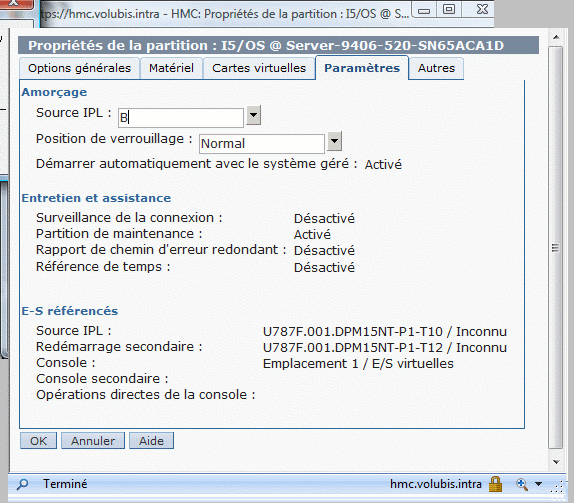
D'ailleurs, certaines options (comme 21 pour lancer DST) ne sont plus accessibles depuis le Panel
01 et 02 (partition) Tâches / opération / Démarrage et (partition) / propriété / paramètres (vu plus haut) 03 (partition) Tâches / opération / Arrêt ou (serveur) tâches/opération/hors tension (physique) 04, (serveur) Tâches / opération / status du voyant / test du voyant 21 (partition) Tâches / Maintenabilité / Fonction du panneau de configuration par exemple, l'option 21 , pour lancer DST
Sinon la gestion des partitions se fait avec des profils
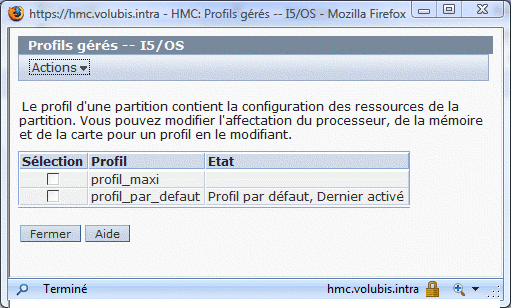
le choix du profil par défaut, se réalisant par Tâches/Modification
du profil par défaut.
il s'agit de définir une plage de ressources demandées
(pour plus de détails voyez la planification avec le Lpar Validation Toolkit)
CPU, Processeurs, processeurs virtuels
• partage des processeurs
Dédié/Dedicated
Les partitions utilisant des processeurs dédiés sont assurées de ne pas partager ceux-ci avec d'autres partitions, sauf (i5) si la partition est arrêtée, dans ce cas, ses processeurs sont disponibles pour les partitions utilisant le mode partagé/débridé. Ces processeurs redeviennent dédiés lors du démarrage de la partition concernée.
Partagé/bridé shared/capped
Si une partition utilise ce mode, elle est assurée d'avoir ses capacités processeurs. Toutefois, si une partition bridée est en attente et qu'il y a des cycles CPU de disponibles, une partition débridée peut utiliser ces cycles jusqu'à ce que la partition bridée en ait besoin.
Les processeurs POWER 5™ peuvent être divisés en 1/10ème de processeurs (0,1) ou en 10 processeurs virtuels. Etant donné qu'il y a deux processeurs par chip, vous pouvez compter sur 20 processeurs virtuels par processeur i5. Le minimum recommandé est de 0,25 processeurs mais vous pouvez descendre à 0,1.
Partagé/débridé shared/uncapped
Si une partition utilise ce mode, elle est assurée d'avoir ses capacités processeurs si besoin. Toutefois, si la charge le nécessite, la partition peut acquérir des ressources à partir de celles de partitions bridées ou débridées n'utilisant pas pleinement leurs ressources, ou de partitions arrêtées. Mais elle doit rendre ces ressources supplémentaires si les partitions d'origine les réclament. Un poids (de 0 à 256) est fixé. Les partitions débridées avec un poids supérieur priment sur celles de poids inférieur. En cas d'égalité de poids la première réclamant les ressources se les voit attribuées. En cas de similitude temporelle, la moitié des ressources est attribuée à chacune des deux partitions.
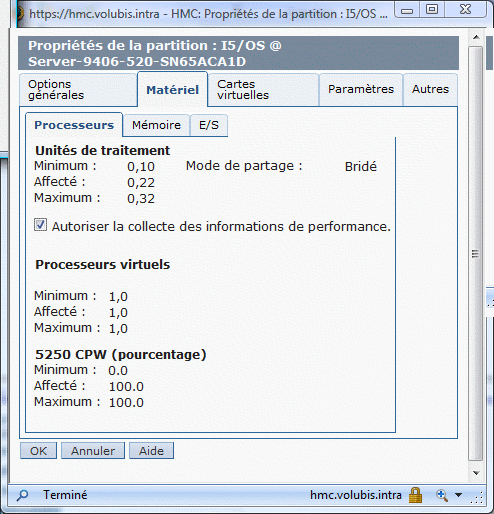
• processeurs virtuels
La puissance disponible est affichée ici (0.43 dans notre
exemple, pour cause de Power 5 , modèle bridé)
les processeurs virtuels peuvent être au maximum des multiples de 10 et
représentent le nombre d'instructions pouvant être réalisées
en parallèle.
Mémoire

Unités d'entrée/sortie
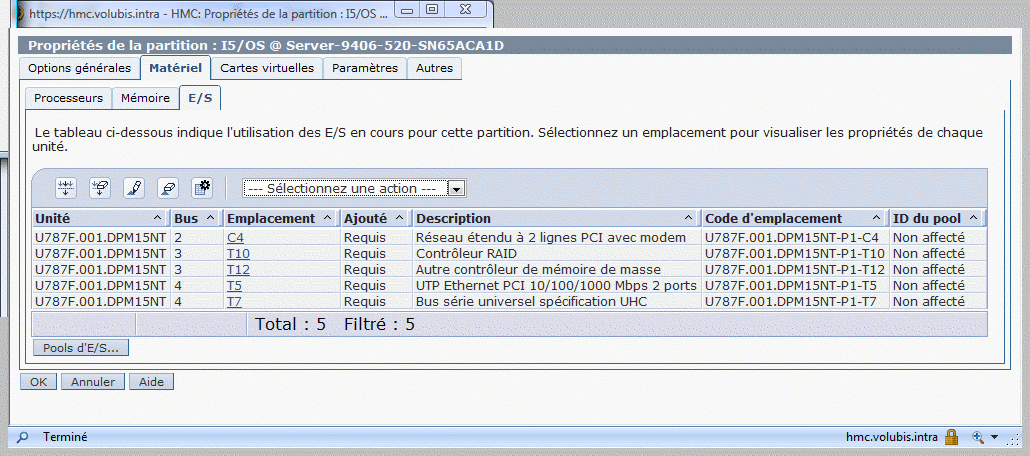
Vous démarrez ensuite la partition avec un
profil.
Un profil étant la mémorisation de désidérata (CPU,
mémoire, etc...)
Un dernier paramètre important sur les profils :
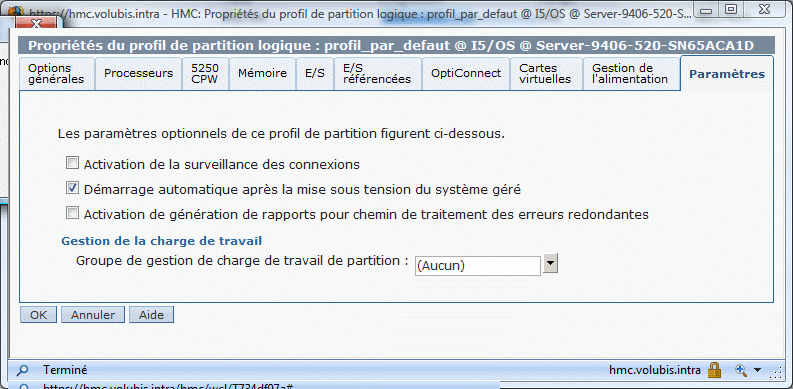
Le démarrage automatique avec le système !
| Attention ! Si vous faites des modifications sur un profil actif, elles ne sont conservées et appliquées qu'à la prochaine activation du profil |
Pour démarrer plusieurs profils de partition en même temps, utilisez la notion de profil système
retournez sur la liste des serveurs, sur celui concerné, prenez Tâches/configuration/Gestion des profils système
.puis indiquez les profils de partition à démarrer en même temps.
Les partitions créées peuvent dynamiquement faire varier leurs ressources :
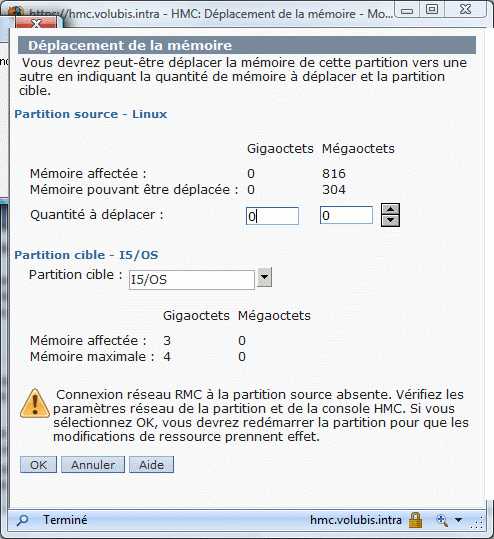
SI ce message vous est affiché , il faut installer des outils sur la partition
linux,
voyez https://www14.software.ibm.com/webapp/set2/sas/f/lopdiags/home.html
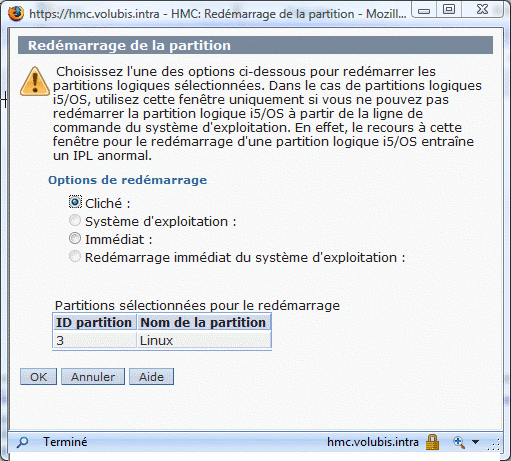
Vous pouvez sauvegarder votre configuration en sauvegardant le
System Plan 
Choisissez ensuite planification du système
ici, vous pourrez:
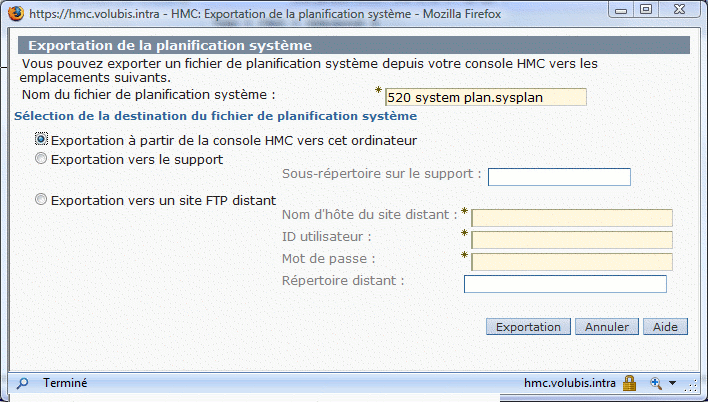
en cas de problème, vous pourriez ré-importer vos définitions de partition.
Appliquer ensuite régulièrement les correctifs sur votre partition
I5 et sur la console elle même.
|
Attention : vous avez donc maintenant trois environnements sur lesquels appliquer des correctifs :
|
Vous pourrez planifier tout cela, avec "planification des opérations" puis, Options/nouveau
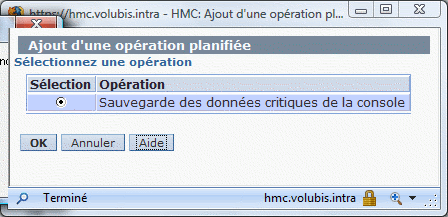
Pour le système géré, vous pouvez prévoir les opérations suivantes (Tâches/opérations/planification des opérations) :
Pour une partition
Dans tous les cas, vous pourrez voir le résultat, avec "Affichage des évenements de la console" (ici les premières lignes)
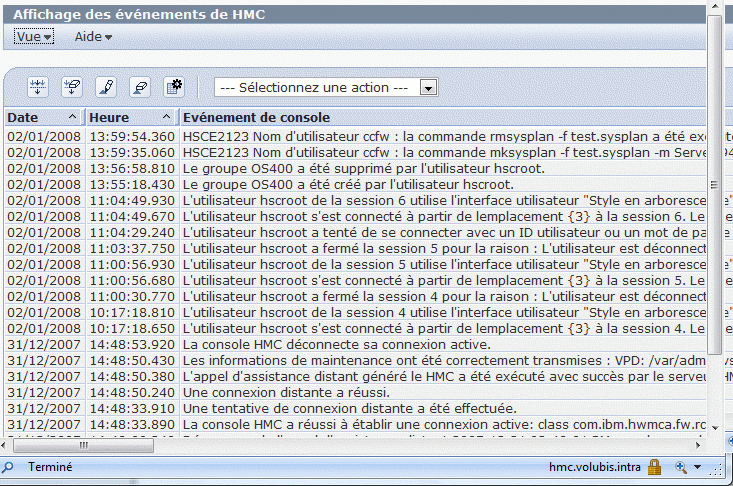
Autres opérations sur la console HMC

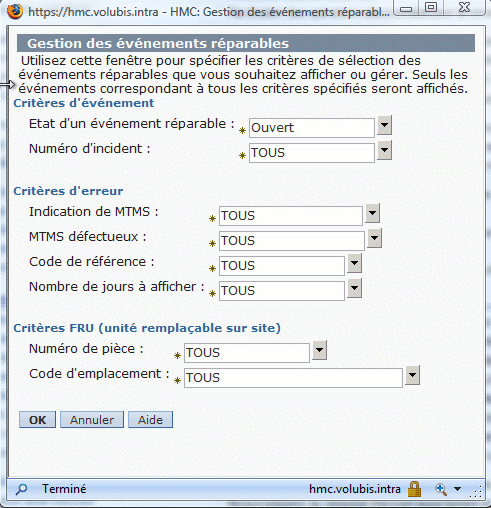
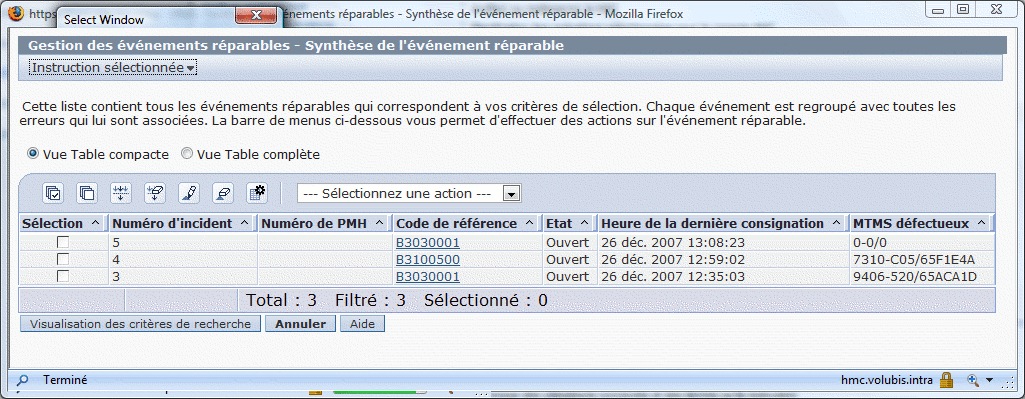
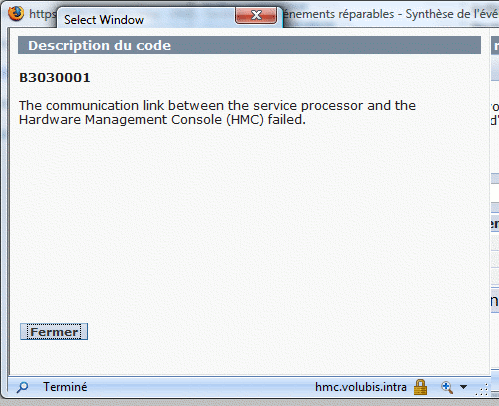

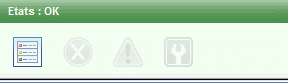
pour vérifier la dépendance entre votre version de HMC, le
Firmware et l'OS, voyez FLRT ( http://www14.software.ibm.com/webapp/set2/flrt/home )
Ce lien indiquant le niveau minimum de firmware par version : http://www-912.ibm.com/s_dir/slkbase.nsf/ibmscdirect/E58D7BBF0EAC9A2786256EAD005F54D8
et ce document : http://www14.software.ibm.com/webapp/set2/sas/f/best/IBMPowerSystemsFirmware_Best_Practices_v6.pdf
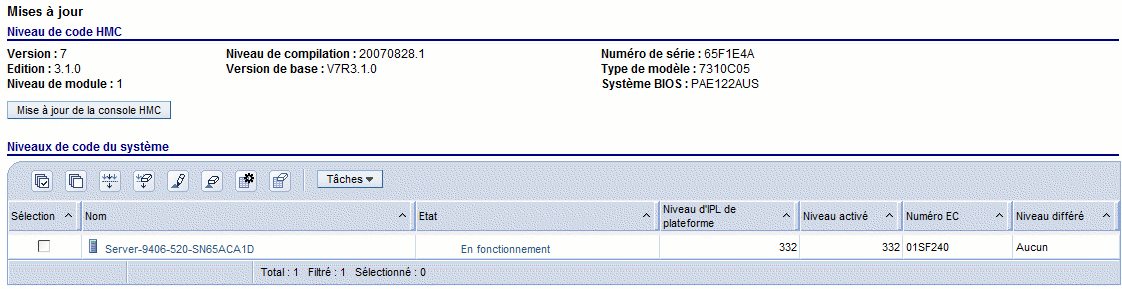

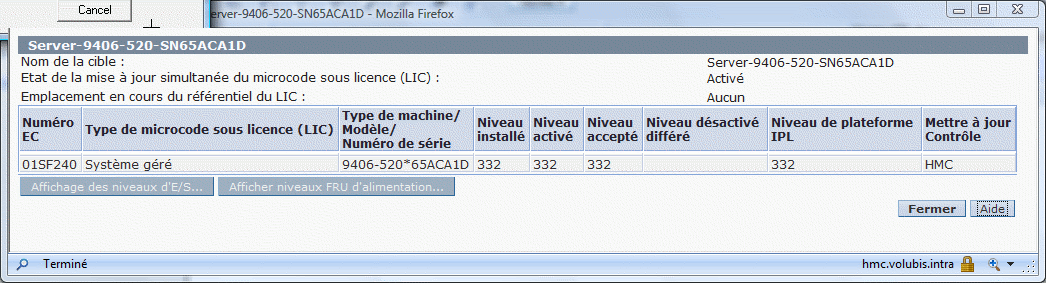
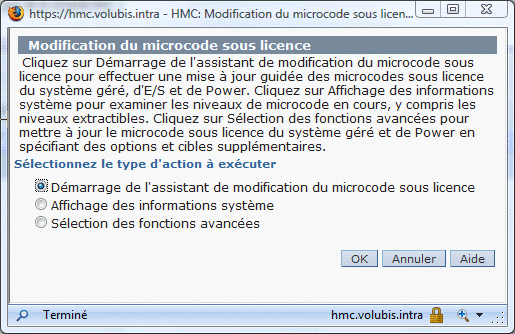
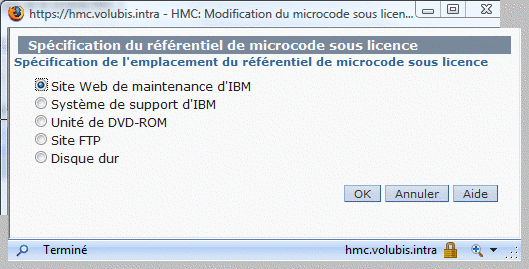

S'il y a des mises à jour, elles peuvent être concurrentes (sans arrêt) ou interruptives (avec).
vous serez prévenus : 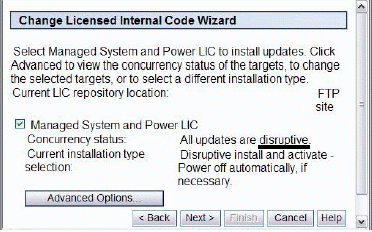
Choisissez alors options avancées, pour choisir le type d'installation
Dans tous les cas, l'installation continue, si vous avancez dans l'assistant:
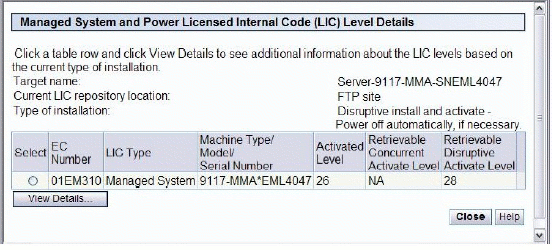
Confirmez la licence, acceptez l'installation et cette dernière est lancée
Puis se termine...
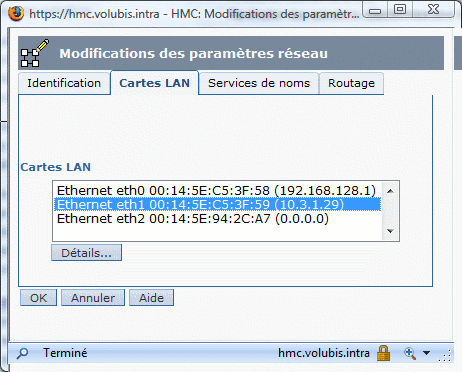
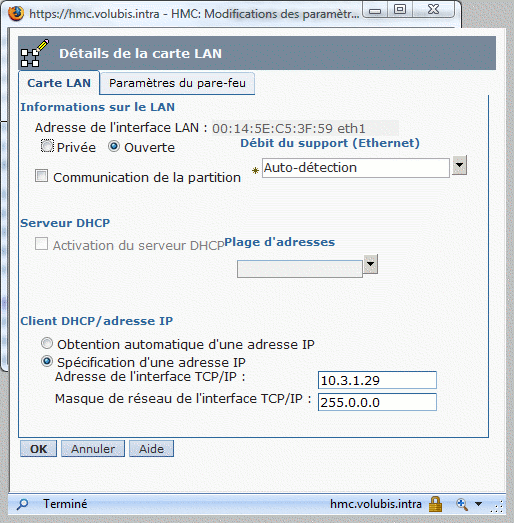
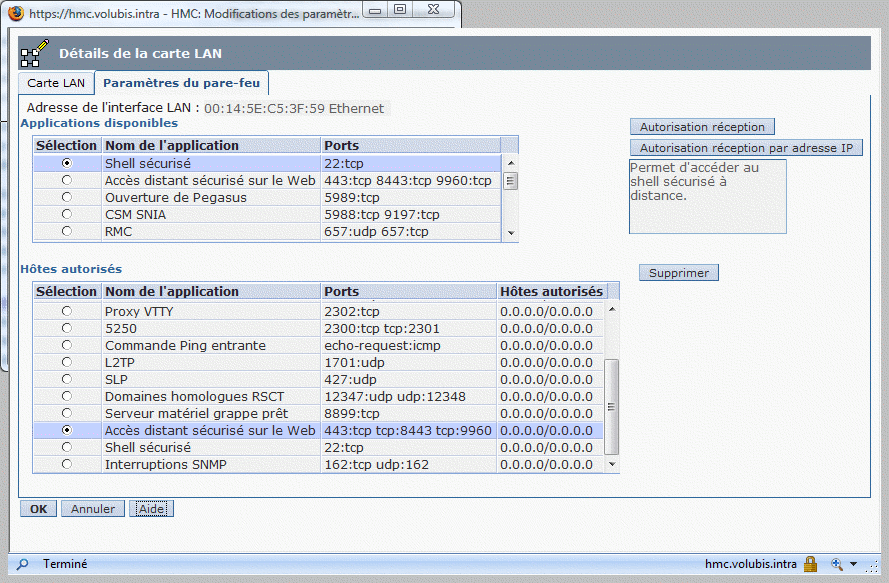
Vérifiez aussi la ligne "5250" sur le port 2300, pour l'accès console.
Sous LINUX, utilisez PuTTYsur le port 22
SSH doit être démarré
( Gestion de la console HMC/Exécution de commande distante/Activation
de l’exécution à distance des commandes à l’aide
de la fonction SSH) et ouvert dans le firewall (port 22)
tapez vtmenu
Choisissez la partition et signez vous
Pour partager la session 5250 de la console (DSP01)
Sous Windows (client access V5R3et suivantes), configurez comme suit :

cliquez sur propriétés

Signez vous Q#HMC/Q#HMC (il faudra vous signer hscroot, plus tard)
Si tout fonctionne, vous devez voir :
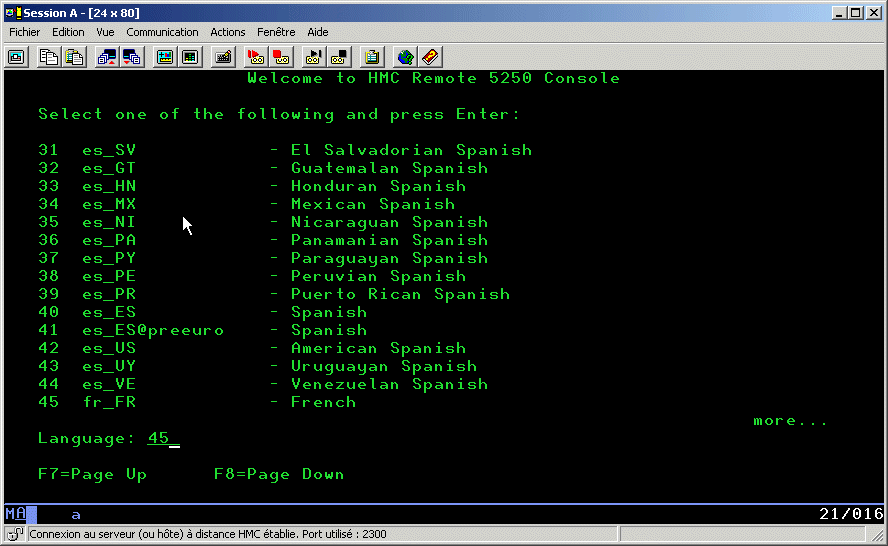
la véritable authentification a lieu, maintenant !
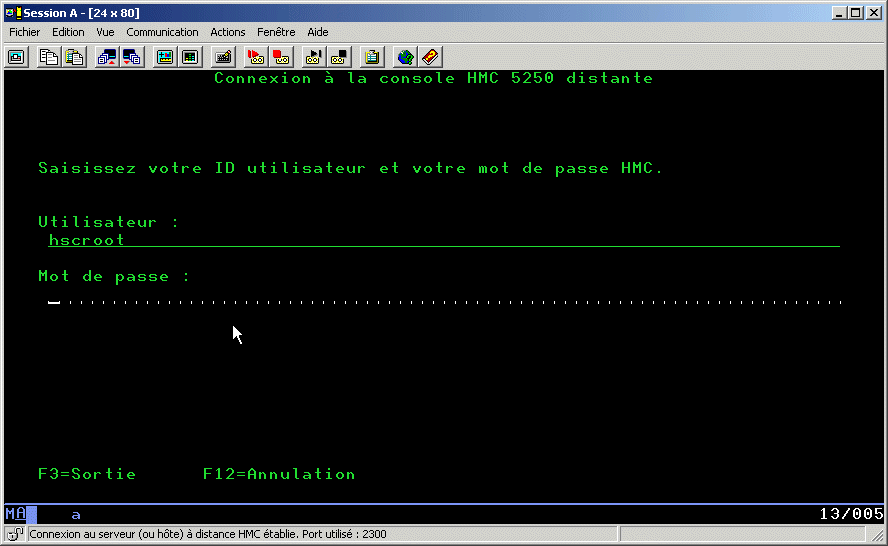
Choisissez un système
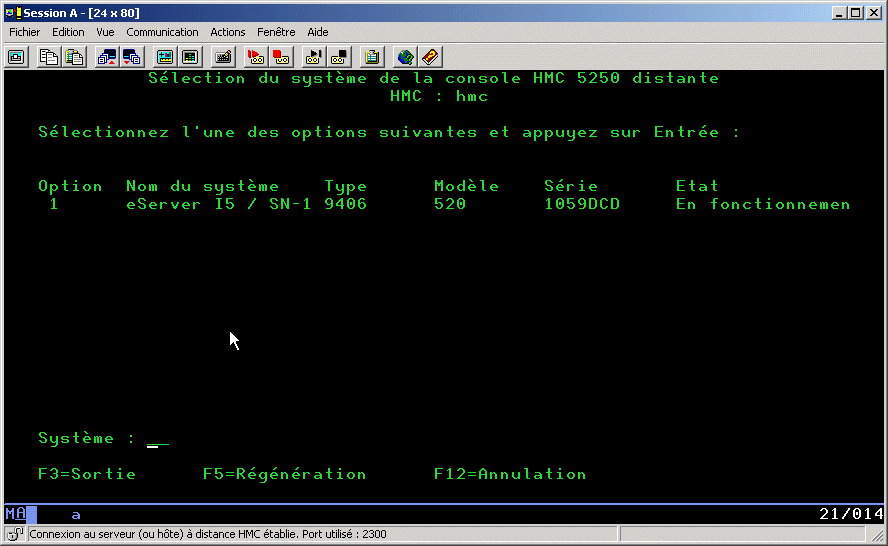
puis une partition
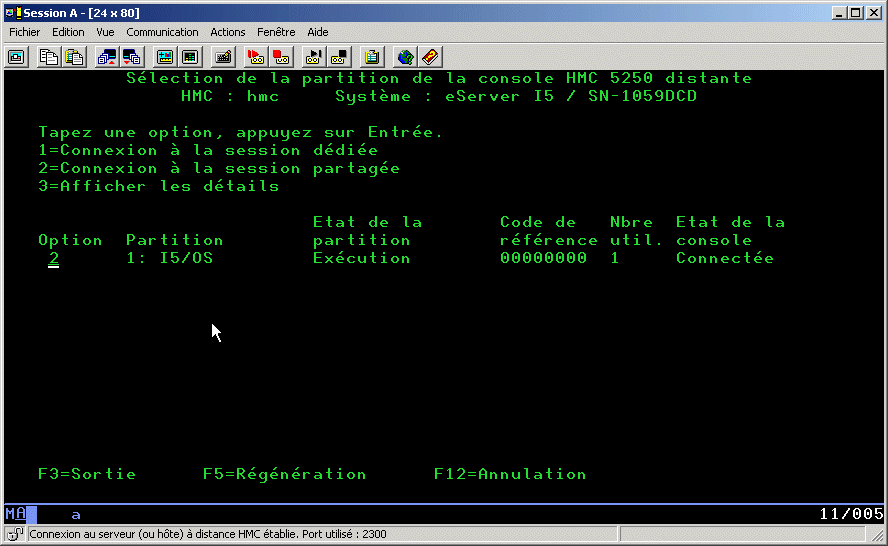
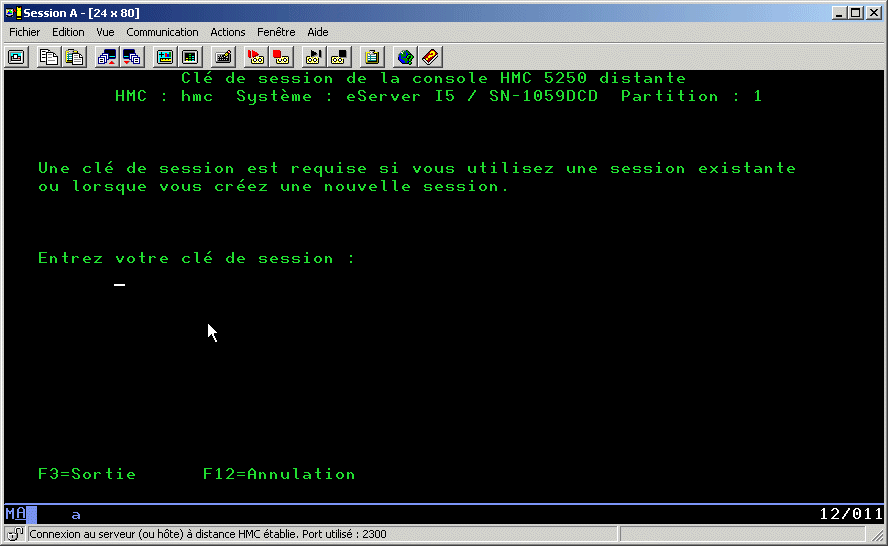
Enfin, sur la console elle même la plupart des opérations
peuvent se faire en mode commande,
voyez https://www14.software.ibm.com/webapp/set2/sas/f/hmc/power4/related/hmc_man_3.3.pdf
lancez un shell (gestion de la console HMC/Ouverture d'un terminal
shell à accès restreint) et utilisez man pour avoir de
l'aide sur une commande
man mkhmcusr , par exemple.
Là aussi, nous pouvons prendre la main à distance (sur le mode commande) avec un client SSH (naturel sur Unix/Linux), mais aussi possible sur system i .
Pour lancer un shell à distance il faut que le
serveur SSH soit activé
( Gestion de la console HMC/Exécution de commande distante/Activation
de l’exécution à distance des commandes à l’aide
de la fonction SSH) et ouvert dans le firewall (port 22)
Pour passer une commande shell depuis une session 5250 :
il vous faut PASE (5761SS1/option 33 et SSH (5733SC1/option 1) tous deux livrés en standard.
la série de commande devant se faire sous PASE (call QP2TERM)
> mkdir .ssh |
Pour mémoriser les certificats utilisateurs sur la console HMC (et ne plus vous signer) voyez mkauthkeys
particulièrement :
Pour plus de détails sur les connexions sécurisés , voyez http://www-01.ibm.com/support/docview.wss?uid=nas1315c113cf5dd9ea0862570de0062e1ce
Pour finir : accéder à ASMI (accès direct au processeur de service avec un navigateur)